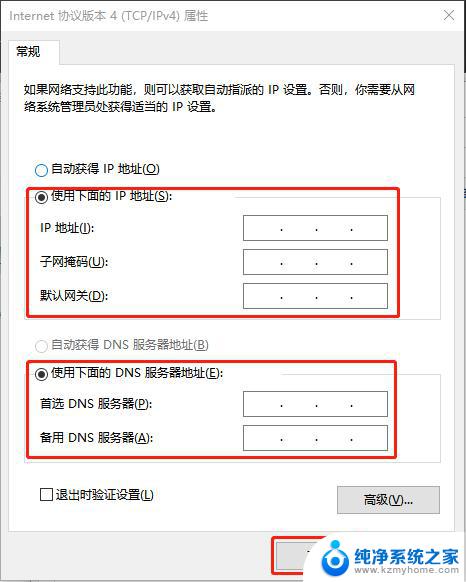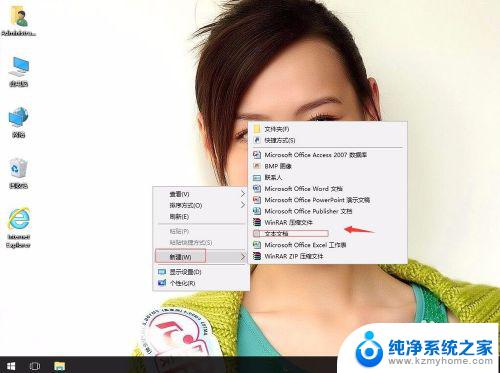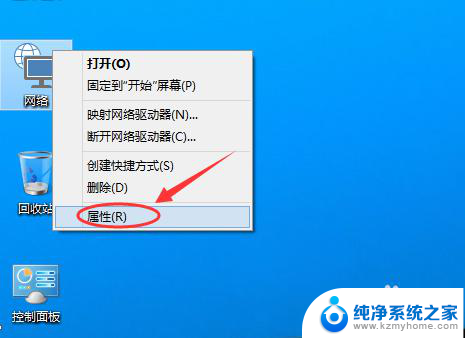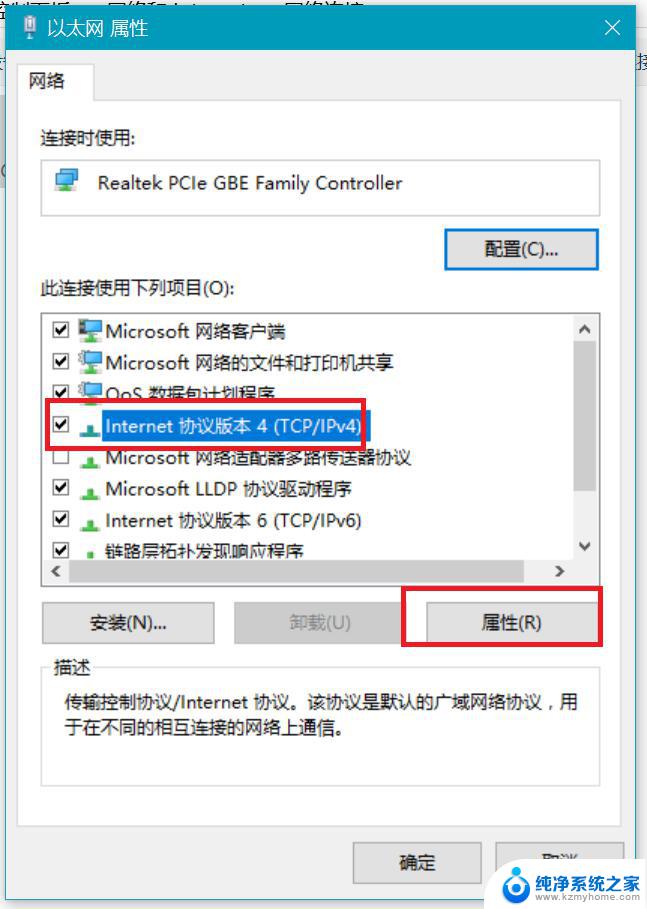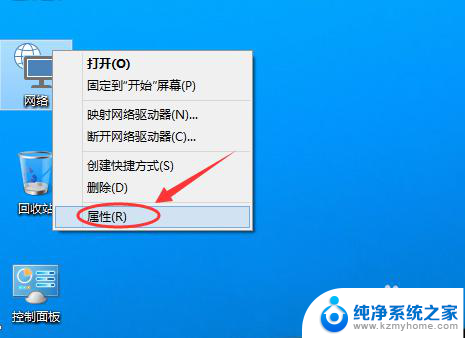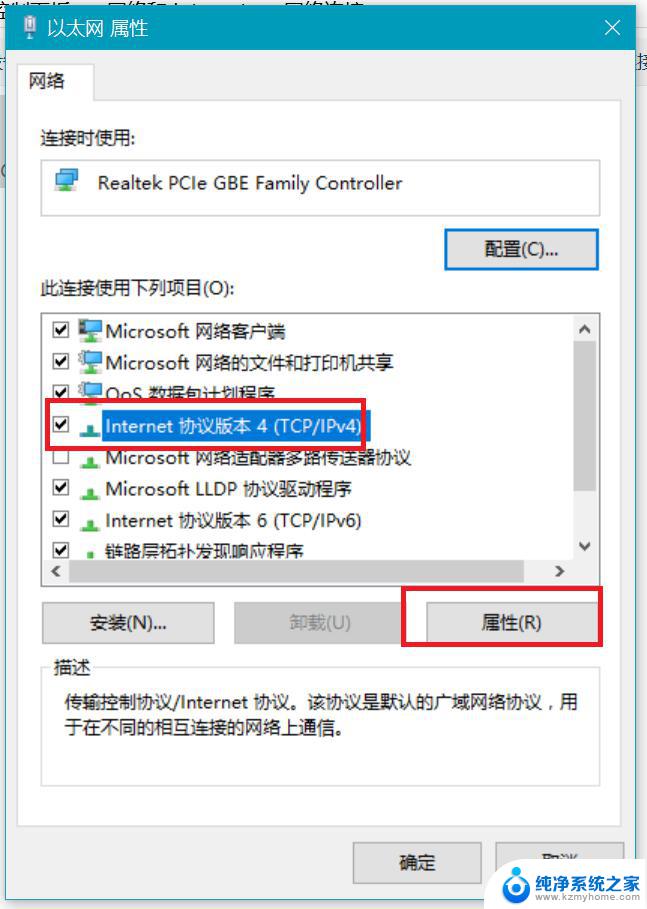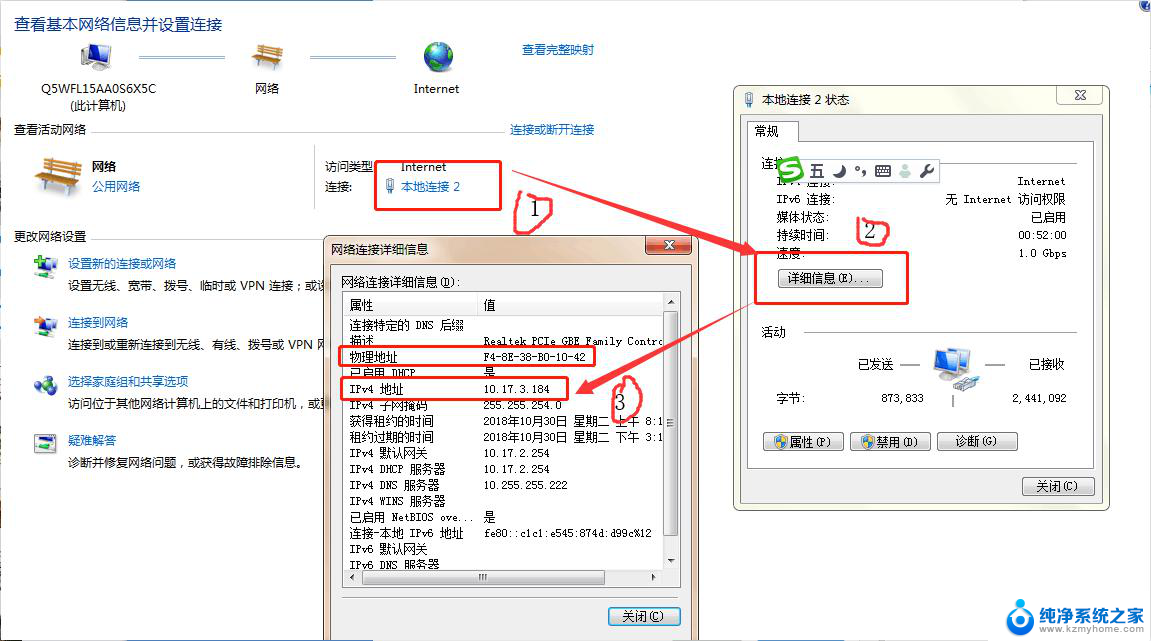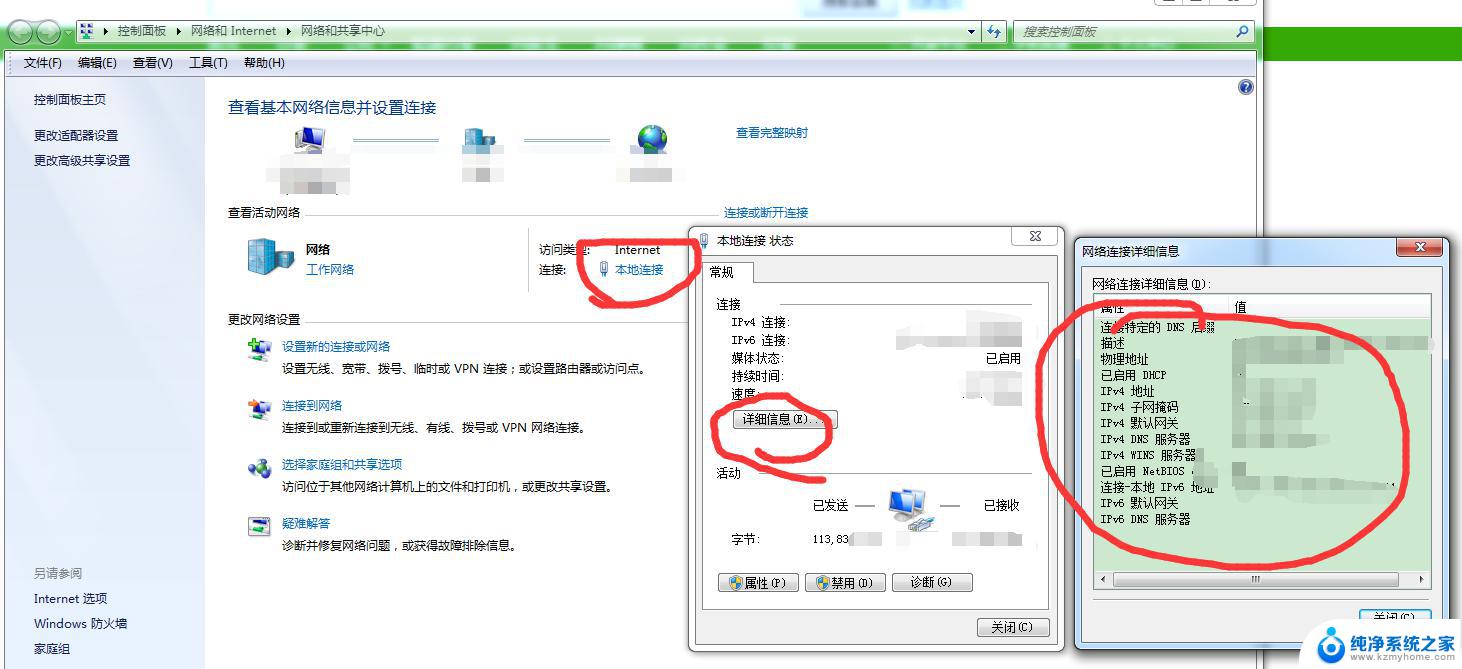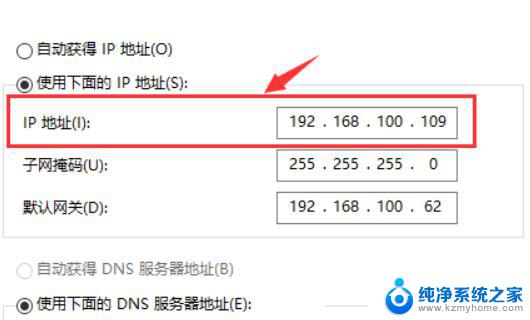win10换ip地址 Win10无法连接网络怎么设置IP地址
更新时间:2024-03-24 15:59:55作者:jiang
Win10换IP地址是一种常见的网络故障处理方法,当Win10无法连接网络时,可能是由于IP地址设置不正确导致的,要解决这个问题,我们可以通过手动设置IP地址的方式来重新连接网络。在Win10系统中,可以在网络设置中找到IP地址设置选项,然后根据网络提供的信息进行手动设置。通过正确设置IP地址,我们可以快速恢复网络连接,保证网络畅通。
操作方法:
1.右键Win10系统桌面上的网络,点击弹出菜单上的属性。如下图所示。
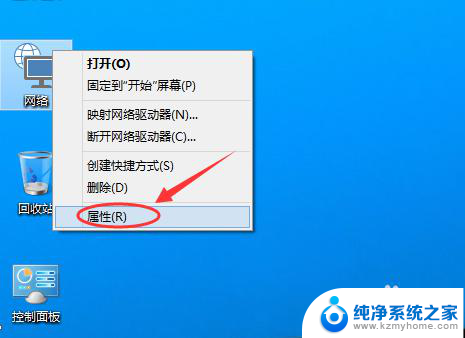
2.点击网络和共享中心窗口上的以太网,如下图所示。
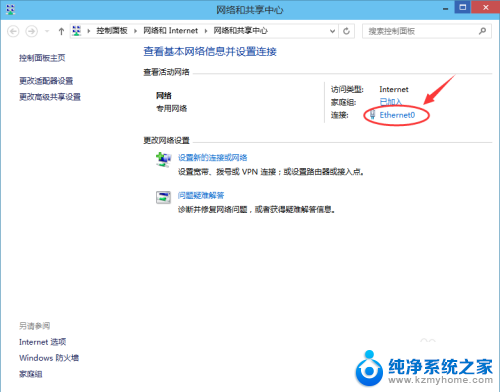
3.点击以太网状态对话框上的“属性”,如下图所示。
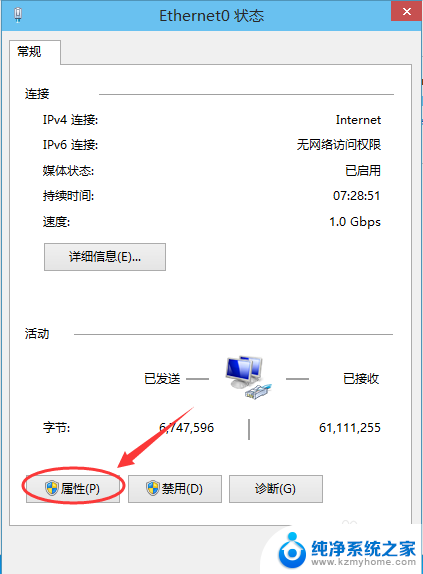
4.在以太网属性上找到“TCP/IP协议v4"并双击打开,如下图所示。
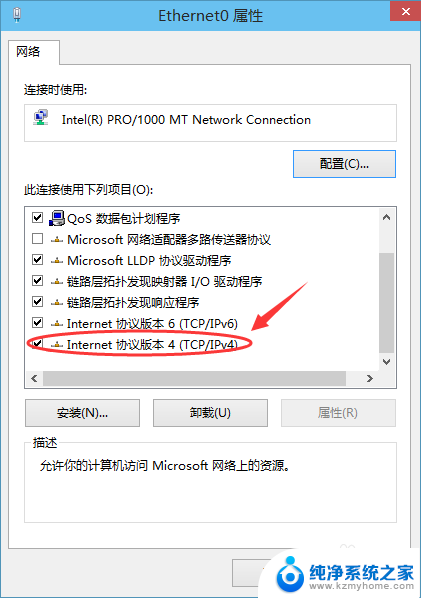
5.在弹出对话框中勾选“使用下面的IP地址”和“使用下面的DNS服务器地址”的选项,即设置静态IP。如下图所示。
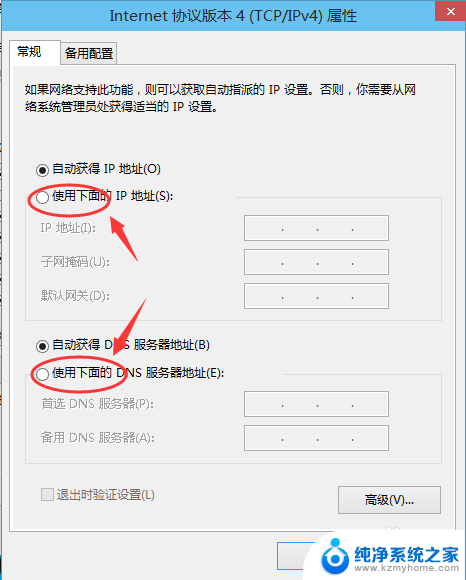
6.最后根据自己的实际IP地址填写,然后点击确定,如下图所示。
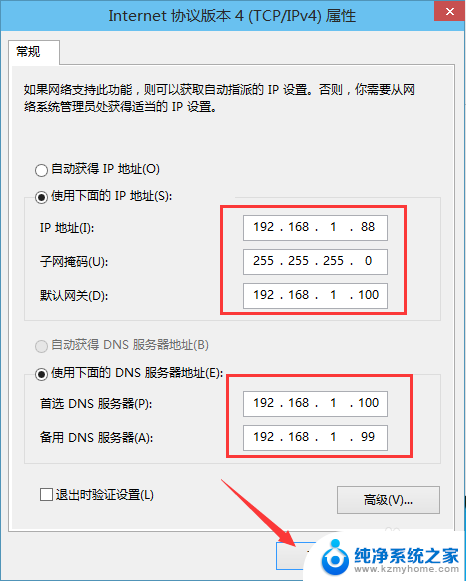
以上就是win10换ip地址的全部内容,如果你遇到了这个问题,不妨试试小编提供的方法来解决,希望对大家有所帮助。